ChromeのシークレットモードでGooglereCaptchaをバイパスする簡単なトリック
これは、ChromeのincoginitoモードでreCaptchaエラーが発生した場合の簡単な解決策です。
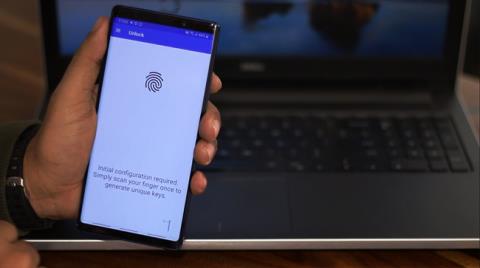
エコシステムは重要であり、それがアップル製品を非常に使いやすくしている理由です。Windowsには「 YourPhoneCompanion 」と呼ばれるものがあります。WindowsとAndroidフォンの間のギャップを埋めようとします。しかし、正直に言うと、まだ長い道のりがあります。それまでは、いつでも一部のサードパーティ製アプリを使用できます。あなたがどれを疑問に思っている場合は?これは、WindowsとAndroidの間のギャップを埋めるのに役立つサードパーティアプリのリストです。
WindowsとAndroidの間のギャップを埋める!
1.リモート指紋ロック解除
Remote Fingerprint Unlockを使用すると、Androidの指紋センサーを使用してラップトップのロックを解除できます。アプリは2つのステップで動作します。指紋が電話のロックを解除すると、ユーザーの資格情報を含むデータパケットがPCで実行されているアプリモジュールに送信されます。次に、資格情報を使用して、モジュールはPCのロックを解除します。
開始するには、PCに Windowsクレデンシャルモジュールをダウンロードし、電話にリモート指紋ロック解除をダウンロードする必要があります。セットアップはかなりシンプルで自明です。Android指紋でWindowsのロックを解除する方法に関する専用の記事があります。チェックしてください。
欠点:モジュールとアプリの通信はIPで機能するため、両方のデバイスが同じWiFiネットワーク内にある必要があります。無料版では、複数の指紋を構成したり、1つの指紋で複数のアカウントのロックを解除したりすることはできません。
価格: プレミアムバージョンは2ドルで購入できます。複数の指紋構成、複数のWindowsアカウントなどの機能を提供し、Wake on LAN(WoL)パケットを送信します。

2.Netshare-ルートなしのテザリング
いつでもWi-Fiリピーターを購入できますが、Netshare-no-root Tetheringは、AndroidをWiFiリピーターに変換するアプリです。
お使いの携帯電話にアプリをインストールした後。既存のWiFiネットワークに接続し、新しいワークグループを作成します。これで、デバイスをこの新しいワークグループに接続して、既存のインターネットを共有できます。ただし、これには、新しいWiFiグループに接続しているデバイスでいくつかの構成が必要です。他のデバイスでは、プロキシ設定を構成する必要があります。ここでは、このトピックについて詳しく説明しました。2番目のデバイスでプロキシ設定を入力すると、デバイスを介してすべてのインターネットトラフィックがリダイレクトされ、インターネットにアクセスできるようになります。
欠点:アプリには試用期間があり、有効期限が切れると、アプリは10分間のhttps接続しか許可しません。すべてのウェブサイトがほとんどhttpsであるため、これによりアプリは本当に効果がなくなります。
価格: プレミアムバージョンは10ドルの一括払いで提供されます。これにより、すべての使用制限がなくなり、ファイアウォールも利用できるようになります。
Netshare-no-RootTetheringをダウンロードする
3.DeskDock
DeskDockを使用すると、PCのキーボードとマウスを使用してAndroidを制御できます。あなたがしなければならないのはあなたのラップトップのスクリーンを越えてAndroidにあなたのマウスをさらにドラッグすることです。また、マウスとキーボードを使用して、電話に入力を提供できます。唯一のことは、電話とラップトップがUSBケーブルで結ばれていることです。
両方のデバイスにアプリケーションをダウンロードしてインストールします。Androidでは「他のアプリを描画する」などの特定のアクセス許可を提供する必要があります。詳細なステップバイステップのプロセスについては、 コンピューターのマウスとキーボードをAndroidと共有する方法に関する記事を読むことができます。Windowsで実行されているアプリはサーバーのように機能し、電話のアプリはクライアントアプリケーションとして機能します。サーバーバージョンでは、コンピュータにJREとJDKがインストールされている必要があります。
欠点: 無料版のアプリの機能はかなり制限されており、マウスを使用して電話を制御することしかできません。
価格: アプリのプレミアムバージョンはDeskDock Proと呼ばれ、5ドルの値札が付いています。Proバージョンでは、キーボードをマウスと一緒に使用できます。また、ファイルとURLをドラッグアンドドロップすることもできます。
DeskDockをダウンロード
4.パーセク
Parsecを使用すると、Android携帯でPCゲームをストリーミング できます。このようにして、携帯電話からゲーム入力を制御し、さらに携帯電話をゲームパッドとして使用できます。内部的には、Parsecはラップトップの画面を携帯電話にミラーリングするだけです。したがって、すべての重い処理とグラフィックスはコンピューターによって処理されます。唯一の要因は、インターネット接続の速度です。
両方のデバイスにParsecアプリをインストールします。Parsecはインターネット上で機能するため、アカウントを作成するだけで、デバイスが自動的に接続されます。詳細については、この記事をご覧ください。このアプリでは、ゲームをホストすることもできます。つまり、複数のデバイスをコンピューターに接続してマルチプレイヤーにすることができます。ただし、ホスティングはWindowsでのみ許可されており、残りのデバイスはコントローラーとしてのみ使用できます。
欠点: Androidアプリは開発中であるため、あちこちでまれにクラッシュすることが予想されます。
プレミアム機能: Parsecはリモートマシンをゲームサーバーとして貸し出し、時間単位で支払うことを選択できます。
Parsecをダウンロード
5.AirDroid
AirDroidを使用すると、インターネットに接続しなくても、WiFi経由でコンピューターとAndroidの間でファイルを転送できます。これは、WindowsのAirDropの一種の代替手段です。それだけでなく、通話履歴や写真を確認したり、メッセージを送信したり、クリップボードをコピーしたり、Android画面をPCにキャストしたりすることもできます。
セットアップ: 携帯電話にAirDroidアプリをダウンロードすると、WindowsのWebアプリとスタンドアロンアプリのどちらかを選択できます。サイトに登録し、電話で同じクレデンシャルを使用してログインします。
価格: 月額1.99ドルを支払うことでプレミアムに行くことができます。プレミアム機能には、毎日のファイル転送制限なし、リモートコール、カメラアクセスが含まれます。
AirDroidをダウンロード
また読む: PCからAndroid携帯をリモートコントロールするための5つのアプリ(USBおよびWiFi)
6.ユニファイドリモート
ユニファイドリモートは、その名前が示すように、Android携帯からPCを制御できます。このアプリを使用すると、携帯電話をキーボード、マウス、メディアプレーヤーなどとして機能させることができます。
「見つかったサーバー」セクションで、IPを使用してPC名を見つけることができます。接続したら、リモートを選択できます。このアプリは、ファイルマネージャー、メディアプレーヤー、パワーリモート、スライドショーリモートなどのさまざまなリモートに対応しています。私の最も好きなのは、PCをシャットダウンして再起動できるパワーリモコンです。さらに、WakeOnLanも利用できます。もう1つの便利な機能は、スライドショーを制御できるプレゼンテーションリモコンです。
欠点: アプリはDNSではなくIPで動作します。したがって、DHCPサーバーがアドレスを変更するたびに、クライアントサーバーを再マップする必要があります。
プレミアム機能: このアプリには、4ドルの値札が付いたプロバージョンがあります。プレミアム機能には、拡張キーボード、画面ミラーリング、NFCアクション、音声コマンドなどが含まれます。
UnifiedRemoteをダウンロードする
7. SoundWire
SoundWireを使用すると、電話をスピーカーとして使用できます。スピーカーが誤動作している場合や、オーディオの到達距離を伸ばしたい場合、これはクールな回避策です。Soundwireを使用すると、LAN経由でPCに接続できます。セットアップは他のアプリと同様にかなり基本的です。これには、同様のサーバークライアントセットアップが含まれます。ただし、両方のデバイスが同じWiFiネットワーク内にある必要があります。
私がSoundwireを使用する方法は、私の電話をポータブルBluetoothスピーカーに変換することです。スピーカー出力を変更する代わりに、サウンドワイヤーで音楽を携帯電話にストリーミングします。このようにして、PCだけでなく携帯電話でも同じ音楽を再生できます。デバイスを接続して、スピーカーとして機能する別の部屋に電話を置くだけです。
欠点: 接続プロセスはかなり単純ですが、アプリは無料バージョンをプラグインするために定期的に送信を中断します。
プレミアム機能: プレミアムバージョンの価格は4ドルで、唯一の機能は広告なしのエクスペリエンスです。
SoundWireをダウンロードする
8. IPWebカメラ
次のアプリは、携帯電話のカメラをワイヤレスWebカメラとして使用できるIPWebカメラです。他のアプリとは異なり、ここではサーバーアプリを携帯電話にインストールし、クライアントアプリをPCにインストールする必要があります。アプリのインターフェースはかなりオーソドックスで、ホームページとして設定メニューがあります。クライアントアプリのログイン/パスワード、またはサーバーが接続を受け入れる優先ポートを設定することを選択できます。デフォルトのポートは8080です。
電話でサーバーを起動し、PCのクライアントアプリに移動します。電話画面に表示されるURLと、設定している場合はクレデンシャルを入力する必要があります。AutoDetectをクリックして、接続をテストします。成功すると、Webカメラとして使用できます。その他の機能には、監視用のCCTVカメラとして電話を使用することが含まれます。ライブ映像は、Webポータルから表示および保存できます。携帯電話でサーバーを起動するとすぐに、アプリの下部にWebポータルリンクが表示されます。
欠点: 電話のサーバーアプリは、リアカメラとフロントカメラを切り替えるなどの基本的な機能を提供していません。これを行うには、代わりにWebポータルにアクセスする必要があります
プレミアム機能: プレミアムアプリIP Website Proは、PlayStoreから約4ドルでダウンロードできます。これには、Webカメラの映像をDropboxまたはSFTPサーバーに直接アップロードすることが含まれます。さらに、オーディオのストリーミングと録音も可能です。
IPWebカメラをダウンロードする
9. Wo Mic
Wo Micは、携帯電話をマイクとして使用できるシンプルなユーティリティです。これを使用して、ラップトップに直接音声を録音できます。データは携帯電話から転送されているため、Androidアプリがサーバーとして機能します。UIはかなりシンプルで、右上隅に再生ボタンがあります。ヒットすると、Wo Micサーバーが起動し、クライアントに接続できるようになります。
USB、Bluetooth、またはWiFi経由でサーバーに接続することを選択できます。WiFiの場合、デバイスは同じネットワーク内にある必要があります。マイクはほとんどのアプリケーションで動作します。AudacityとSkypeで使ってみました。それはうまくいったようです。
欠点:アプリは非常に単純ですが、それが私が気に入っている点です。ただし、無料アプリではマイクの音量を調整できません。好き!音量を調整する必要がある場合は、アップグレードする必要があります。
プレミアム機能: プレミアムバージョンでは、マイクの音量を調整できます。
WoMicをダウンロード
10.AirConsole
いくつかのクールなゲームでこれを終わらせましょう。AirConsoleは、ブラウザベースのゲームプラットフォームです。つまり、携帯電話やPCにアプリをダウンロードする必要がないということです。ラップトップでWebサイトにアクセスし、ストリームを開始して、モバイルデバイスを接続して再生するだけです。モバイルデバイスがコントローラーとして機能するようになりました。
ゲームはウェブサイトでホストされているため、ハードドライブがいっぱいになる問題はありません。AirConsoleのUSPはマルチプレイヤーゲームであるため、Webサイトで見つけるゲームのほとんどはマルチプレイヤーになります。そうは言っても、無料版では一度に2台のデバイスしか接続できません。AirConsoleの最も優れている点は、その柔軟性です。PS4、Windows、Mac、iOS、Android、FirestickなどのWebRTC対応ブラウザを搭載したすべてのデバイスで動作し、リストは続きます。
欠点: この特定のアプリの接続プロセスが最も簡単です。ただし、Androidアプリをダウンロードするとバグが発生することがよくあります。ウェブサイトでホストされているゲームのみをプレイできます。
プレミアム機能: プレミアムを利用すると、Webサイト上のすべてのゲームにアクセスできます。さらに、複数のデバイスをストリームに接続できます。価格は月額4ドルからです。
AirConsoleにアクセス
まとめ
ゲームが好きなら、ParsecまたはAirConsoleを試してみてください。残りのユーティリティは、個人的な使用法によって異なります。個人的にはAirDroidとSoundwireを試してみることをお勧めします。ウェブカメラやマイクが不良の場合は、それぞれIPウェブカメラとWoMicを試すことができます。
上記のアプリに代わるより良い方法があるかどうか、または最終的に使用する場合に備えてお知らせください。
これは、ChromeのincoginitoモードでreCaptchaエラーが発生した場合の簡単な解決策です。
PUBGやその他のペースの速いゲームでの遅い反応にうんざりしていませんか?これがあなたが試すことができるAndroidとiOSのための最高の反応時間改善ゲームです。
歌詞を覚えていないようですが、アクセントがわかりにくいですか?心配しないでください、ここにAndroid用の最高の歌詞アプリがあります!
CSV、ブラウザ、またはパスワードマネージャからGoogle Chromeにパスワードをインポートしたいですか?パスワードをChromeにエクスポートまたはインポートする方法は次のとおりです。
コロナウイルスの発生と安全対策について最新情報を入手できる、AndroidとiOS向けの信頼できるアプリのリストを以下に示します。
BluetoothメニューはAndroid10でいくつか変更されました。これは、Android10でBluetoothオーディオデバイス間でオーディオをすばやく切り替える方法です。
あなたの甘い子供の頃の思い出を追体験してください。Android用の10の最高のGBAエミュレーターゲームをご覧ください。今すぐお試しください。
インターネットはポルノや露骨な内容でいっぱいです。iPhone用のこれらの最高のペアレンタルコントロールアプリを使用して、若い心を保護します。
Windowsコンピュータでインターネットを共有したいですか?何十ものアプリを試した後、ここにWindowsコンピューターからWiFiホットスポットへのベスト4アプリがあります。
Android用の優れたカレンダーアプリをお探しですか?ここでは、Android向けの上位5つのカレンダーアプリを詳細に比較します(比較表もあります)。